nCode 13.1怎么安装?HBM nCode 13.1安装授权破解图文详细教程(2018版通用)
HBM nCode 13.1是一款非常好用且功能强大的疲劳分析和耐久性测试软件,可以用于各类产品的测试和分析操作,软件包含了nCode GlyphWorks、nCode Automation、nCode DesignLife等丰富实用的功能模块,,能够大大地提升产品的性能,本文主要针对nCode 13.1怎么安装?以及nCode 13.1怎么授权破解的问题,来为大家带来了图文详细的nCode 13.1安装授权破解教程,同时该教程适应于nCode 2018版本,希望可以帮助到大家。
nCode 13.1安装授权破解教程:以64位为例
1、在本站提供的百度网盘地址中下载HBM nCode 13.1 Win64文件夹的的所有内容,右键解压“HBM.nCode.13.1.Win64.iso”,双击“setup.exe”,开始安装

2、在安装向导中选择“Next”

3、继续点击“Next”

4、将右侧光标拉到最下方后,选择箭头所指的“我已接受阅读并接受协议”的选框,之后点击“Next”

5、我们提供的地址中有许可文件,所以这里我们选择第一个选项,接着继续点击“Next”

6、选择HBM nCode 13.1的安装位置,为了方便大家最后的破解,小编建议大家默认地址,如果你的C盘空间不足的话,可以点击后面的“Choose”选项更改安装位置,并记住即可,接着点击“Next”下一步

7、这里与上面是一样的,确认后点击“Next”

8、出现下图的界面是“正在为您的系统配置ncode 13.1”,稍候片刻即可

9、请选择一个目标文件夹来安装HBM Prenscia许可ncode 13.1,这里也是默认即可,点击“Next”

10、这一步就是选择许可文件了,许可文件在_SolidSQUAD_文件夹下的_SolidSQUAD_.7z压缩包内,解压后即可看到,大家根据下图提示的步骤选择nCode 13.1许可文件


11、许可文件选好后,点击“Next”继续

12、点击“Next”继续,如果你之前有安装过nCode的话,可以点击图中的复选框,选择好后即可从以前的ncode安装导入首选项,小编之前没有安装过,所以这里没有选择

13、选择语言,这里选择“Chinese”简体中文,并点击“Next”

14、点击“Install”开始安装

15、正在安装,请稍候

16、在安装过程中,如果出现如下图所示的界面,小编建议大家选择“允许本次操作”,阻止的话可能会造成软件安装或许可不成功

17、到这里nCode 13.1就安装成功了,大家点击“Done”结束安装向导

18、现在开始对nCode 13.1进行破解,首先打开nCode 13.1的安装根目录,如果大家是默认的话,安装目录应该是:C:\Program Files\nCode\nCode 13.1 64-bit,如果大家不确定或更改了安装位置的话,可以在桌面上找到nCode 13.1软件的快捷方式,通过它打开,方法一:右键点击——属性——打开文件位置即可打开,方法二:右键点击快捷图标——打开文件位置(此方法适应于电脑中安装360安装位置的朋友)

19、把_SolidSQUAD_\nCode 13.1 64-bit破解文件夹,复制下来,粘贴到C:\Program Files\nCode\下,并覆盖

20、选择“是”

21、运行注册表补丁文件SolidSQUADLoaderEnabler.reg

22、如此nCode 13.1就破解完成了,重启电脑,就可完成破解,并使用了。
以上就是脚本之家小编为大家带来的HBM nCode 13.1安装授权破解图文详细教程了,希望可以帮助到大家,大家如果还有疑问的话,可以在下方的评论框内给我们留言哦。我们会尽自己所能的为大家解答。谢谢大家一如既往的支持,也请大家继续关注脚本之家的后续教程和软件。
相关文章
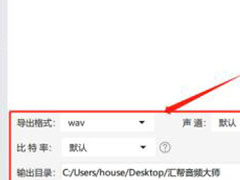
如何将微信语音silk转为mp3?两款silk转为mp3的软件使用方法介绍
微信语音通常为silk格式,本文中介绍的是将silk格式转换为mp3等,想了解的朋友不妨阅读参考下2024-06-24 汇帮注音大师支持添加汉字直接添加拼音,多种拼音样式和结构,可一键导出word txt pdf 文件,支持添加文件进行批量注音导出文件等,本文中介绍的是使用该软件为汉字添加注音2024-06-24
汇帮注音大师支持添加汉字直接添加拼音,多种拼音样式和结构,可一键导出word txt pdf 文件,支持添加文件进行批量注音导出文件等,本文中介绍的是使用该软件为汉字添加注音2024-06-24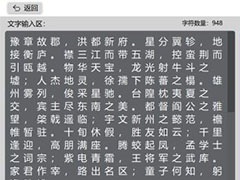 汇帮注音大师支持添加汉字直接添加拼音,多种拼音样式和结构,可一键导出word txt pdf 文件,支持添加文件进行批量注音导出文件等,本文中介绍的是使用这款软件给汉字加拼音2024-06-24
汇帮注音大师支持添加汉字直接添加拼音,多种拼音样式和结构,可一键导出word txt pdf 文件,支持添加文件进行批量注音导出文件等,本文中介绍的是使用这款软件给汉字加拼音2024-06-24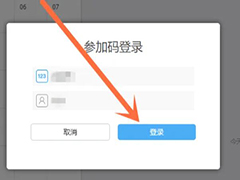 如何使用云端课堂软件?云端课堂是一款好用的教育直播应用,下文中为大家带来了用参加码登录云端课堂教室的方法,有需要的朋友不妨来看看这篇文章吧2024-06-18
如何使用云端课堂软件?云端课堂是一款好用的教育直播应用,下文中为大家带来了用参加码登录云端课堂教室的方法,有需要的朋友不妨来看看这篇文章吧2024-06-18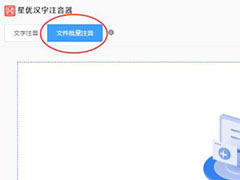
如何为word文档内容添加拼音?星优汉字注音器批量注音的方法
星优汉字注音器批量注音在电脑中使用的汉字添加拼音的工具,本文中介绍的是使用该软件批量为word文档内容添加拼音的方法2024-06-17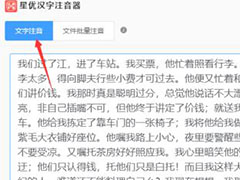 星优汉字注音器能够自定义注音结构,选择是否带声调和后缀,还可设置分隔符等,本文中介绍的是使用这款软件为汉字注音的方法,有需要的朋友不妨阅读参考下2024-06-17
星优汉字注音器能够自定义注音结构,选择是否带声调和后缀,还可设置分隔符等,本文中介绍的是使用这款软件为汉字注音的方法,有需要的朋友不妨阅读参考下2024-06-17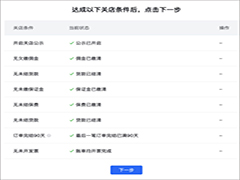 抖店怎么注销店铺?抖店是一款抖音商家版的管理平台,专门本地门店打造的营销工具,比一般的推广力度更大,下文中为大家带来了抖店申请关店的详细流程,需要的朋友看看吧2024-06-12
抖店怎么注销店铺?抖店是一款抖音商家版的管理平台,专门本地门店打造的营销工具,比一般的推广力度更大,下文中为大家带来了抖店申请关店的详细流程,需要的朋友看看吧2024-06-12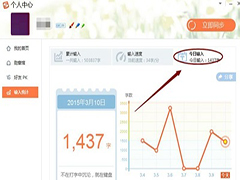 我们在使用搜狗输入法的过程中,都会将我们的一些输入记录保存在里面,有些用户可能比较感兴趣,就想要查看输入记录,那么电脑搜狗输入法如何查输入记录呢?下面给大家带来2024-01-03
我们在使用搜狗输入法的过程中,都会将我们的一些输入记录保存在里面,有些用户可能比较感兴趣,就想要查看输入记录,那么电脑搜狗输入法如何查输入记录呢?下面给大家带来2024-01-03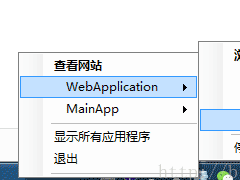 IIS Express 实现域名访问站点,实现局域网访问,IP,域名访问。本篇文章主要讲解下IIS Express 的配置,通过IIS Express来发布、调试站点,并可以通过域名、IP进行对站点的2023-06-12
IIS Express 实现域名访问站点,实现局域网访问,IP,域名访问。本篇文章主要讲解下IIS Express 的配置,通过IIS Express来发布、调试站点,并可以通过域名、IP进行对站点的2023-06-12 农行企业网银激活失败怎么办?想要线上机会农行企业网银,很多朋友不知道激活流程导致激活失败,下面我们就来看看农行企业网银激活流程2023-04-18
农行企业网银激活失败怎么办?想要线上机会农行企业网银,很多朋友不知道激活流程导致激活失败,下面我们就来看看农行企业网银激活流程2023-04-18




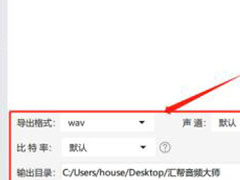

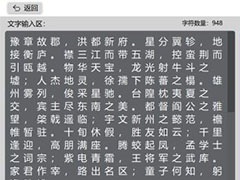
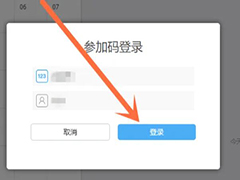
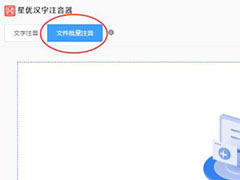
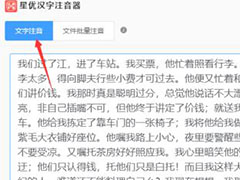
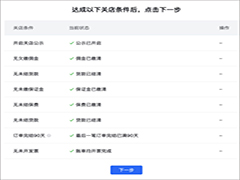
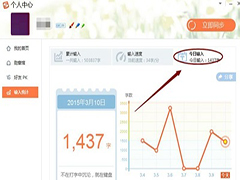
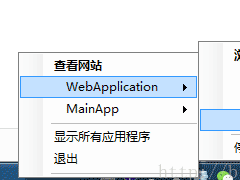
最新评论